Postup smazání zařízení Trackr z vašeho účtu

Tracker je zařízení s Bluetooth s klíčem, které můžete použít k nalezení klíčů, peněženky nebo cokoliv jiného, co často ztrácíte. Pokud potřebujete vyměnit váš tracker, vyřešit jeho spojení nebo se ho zbavit úplně, můžete snadno odstranit Trackr z vašeho účtu.
SOUVISEJÍCÍ: Jak používat Trackr k nalezení klíčů, Peněženky, Telefon , nebo cokoliv jiného
Jakmile přidáte Trackr do svého účtu, je snadné ho smazat. Existuje několik důvodů, jak smazat trackeru. Pokud potřebujete vyměnit starou baterii, protože její baterie zanikla, musíte ji odstranit a pak přidat nový tracker. Někdy, pokud se Trackr nebude připojovat k vašemu telefonu, můžete to opravit jeho odstraněním a opětovným přidáním. Nebo ho můžete smazat jen proto, že už to nechcete. Bezpodmínečné odstranění zařízení z vašeho účtu je velmi jednoduché.
Chcete-li začít, otevřete aplikaci Trackr a klepněte na ikonu nabídky se třemi tlačítky v pravém horním rohu.
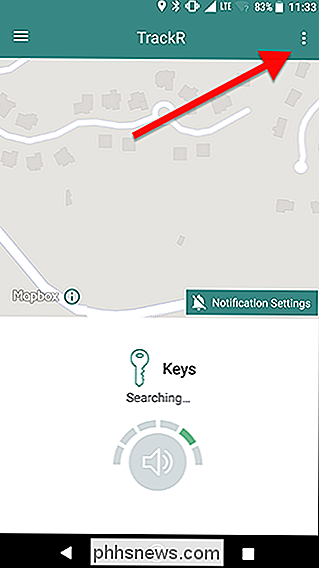
Klepněte na ikonu ozubeného kola vedle vedle zařízení, které chcete smazat.
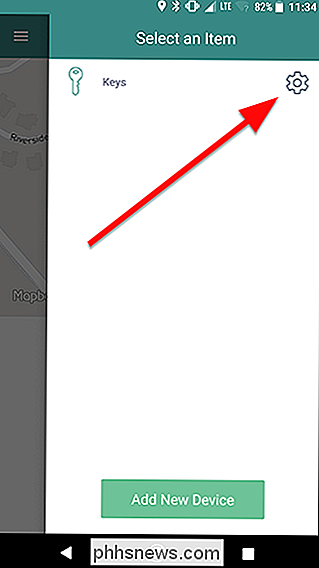
Přejděte na spodní část obrazovky a klepněte na červené tlačítko Odstranit.
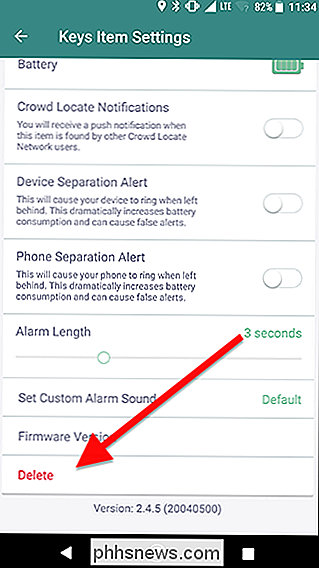
Objeví se okno, v němž se zeptáte, zda chcete zastavit sledování tohoto zařízení. Klepněte na tlačítko OK.
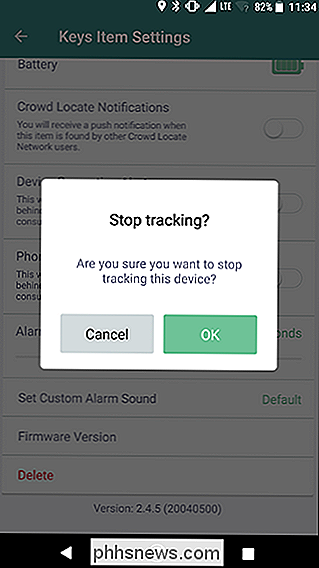
Po tomto okamžiku nebude Váš Trackr připojen k vašemu účtu. Pokud se zbavíte vašeho trackeru nebo ho vyměníte za nový, můžete nyní staré zařízení zlikvidovat. Chcete-li jej znovu přidat do svého účtu, vyjměte jeho baterii (pokud má vyměnitelnou baterii) asi 10 sekund předtím, než se pokusíte znovu připojit.

Jak vytvořit dokonalý klíčenku USB k vyřešení jakéhokoli problému s počítačem
Pokud jste "počítačový chlap" (nebo dívka) svým přátelům a rodině, pravděpodobně jste požádáni diagnostikovat a pravidelně řešit své problémy. Pokud nemůžete tvrdit, že vás nechá osamoceně, můžete stejně dobře přijmout svou roli a přijít připraven s jedním kroužkem na klíče plným flash disků, aby je vládl všem.

Jak na Stream PC hry na Twitch s OBS
Služby pro streamování her jako Twitch jsou větší než kdy jindy. Ať už chcete, aby vaši přátelé sledovali, že hrajete hru nebo se snažíte vybudovat větší publikum, streamování je snadné. Twitch.tv podporuje pouze veřejné toky. Chcete-li vyslat soukromý proud jen několika málo přátelům, zkuste použít funkci Steam vestavěné vysílání, které vám umožní omezit toky her na vaše přátelé Steamu.


